Google Chrome is momenteel de meest populaire browser op de markt, maar meer gebruikers hebben er problemen mee gemeld.
Een van de meest voorkomende problemen is 100% schijfgebruik in Chrome, en in het artikel van vandaag laten we u zien hoe u dit probleem kunt oplossen.
Hoe los ik 100% schijfgebruik in Chrome op??
1. Overweeg om over te schakelen naar een andere browser
Als u problemen ondervindt met Chrome, is dit misschien een goed moment om te overwegen een andere webbrowser te gebruiken.
Opera is bijvoorbeeld een webbrowser met meerdere platforms, beschikbaar op alle desktop- en mobiele platforms, en het is een geweldig Chrome-alternatief.
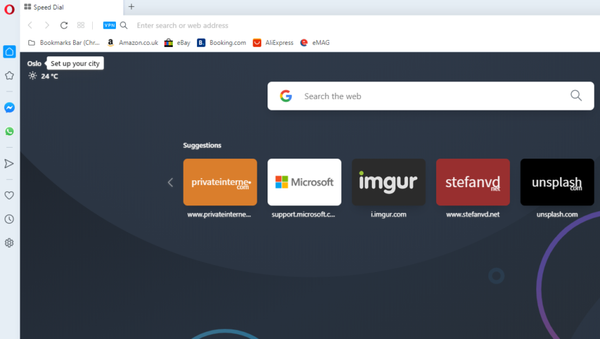
Het is gebouwd op de Chromium-engine en kan probleemloos met Chrome-extensies werken als je een fan bent van Google Engine.
Vanwege het feit dat het tal van efficiënte functies bevat, heeft Opera een laag resourcegebruik, zodat u niet te maken krijgt met een hoog RAM- of schijfgebruik.
Het is vermeldenswaard dat de browser een aantal functies heeft waardoor hij opvalt in vergelijking met Chrome: ingebouwde advertentieblokkering, portemonnee voor cryptovaluta, trackingbeveiliging, pop-outvideospeler en gratis onbeperkte VPN voor extra privacy.
Ten slotte heeft Opera een ingebouwde messenger-integratie met de meeste sociale mediaplatforms, zodat u te allen tijde kunt chatten of uw feeds in de gaten kunt houden.
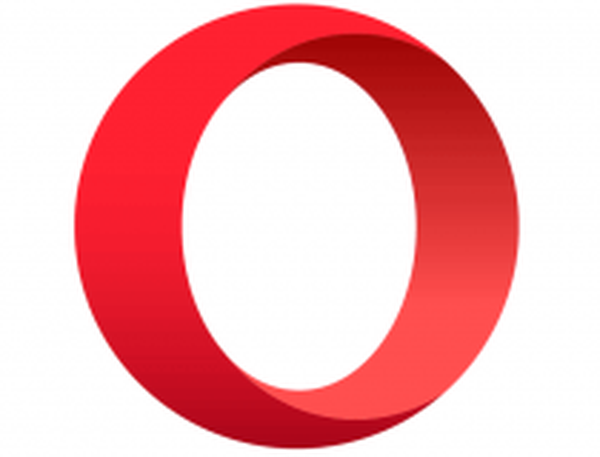
Opera
Probeer de Opera-browser om wat gewicht te besparen op de bronnen van uw pc, zonder uw browse-ervaring in gevaar te brengen. Vrij Bezoek website2. Schakel de functie Prefetch uit
- Klik in Chrome op het Menu knop en kies Instellingen.
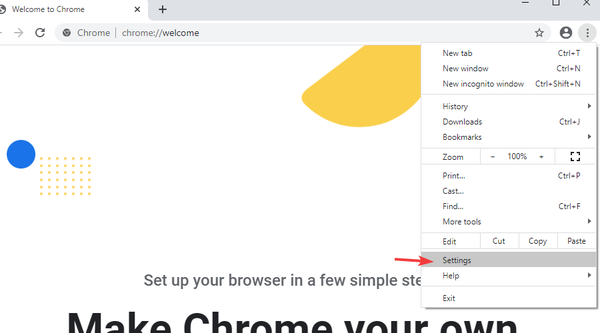
- Selecteer Cookies en andere sitegegevens.
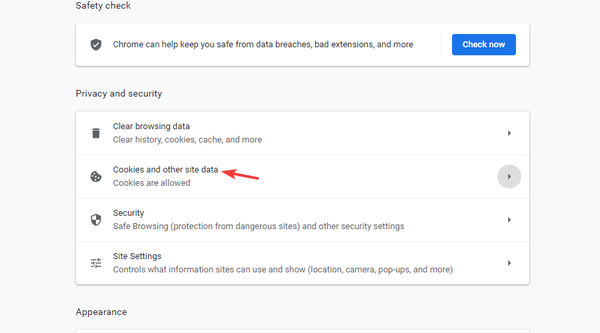
- Lokaliseer en schakel uit Laad pagina's vooraf voor sneller browsen en zoeken keuze.
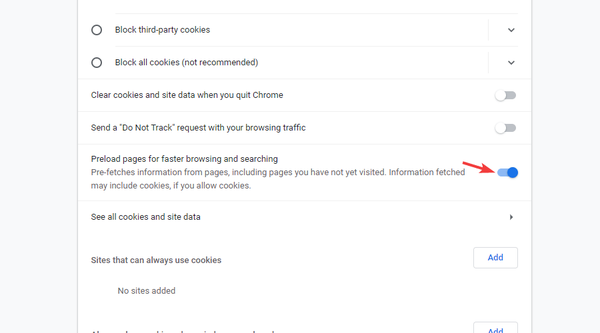
Controleer na het uitschakelen van deze functie of het probleem er nog steeds is.
3. Schakel problematische extensies uit
- Klik op de Menu pictogram en kies Meer tools> Extensies.
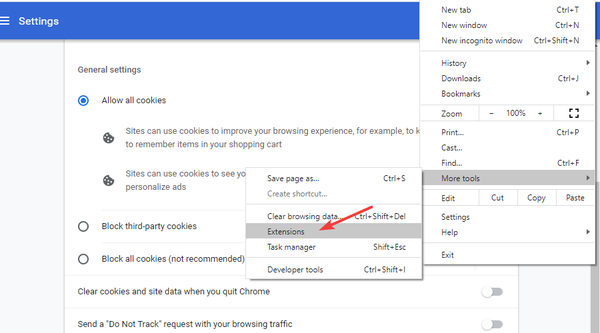
- Schakel nu alle extensies uit.
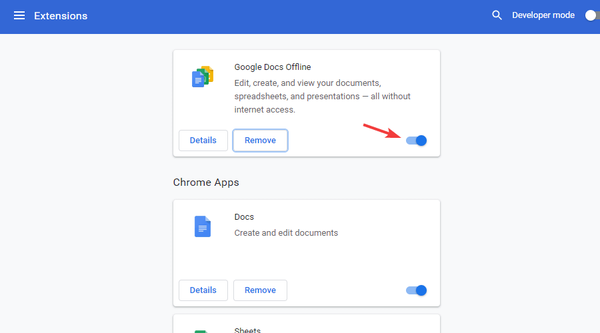
- Controleer of het schijfgebruik is afgenomen.
- Schakel nu extensies een voor een in totdat u het probleem opnieuw creëert.
- Zodra u de problematische extensie heeft gevonden, houdt u deze uitgeschakeld of verwijdert u deze.
4. Verwijder het beschadigde geschiedenisbestand
- Ga naar Taakbeheer en beëindig alle Chrome-processen.
- druk op Windows-toets + R en ga naar binnen %app data%. druk op Enter of klik OK.
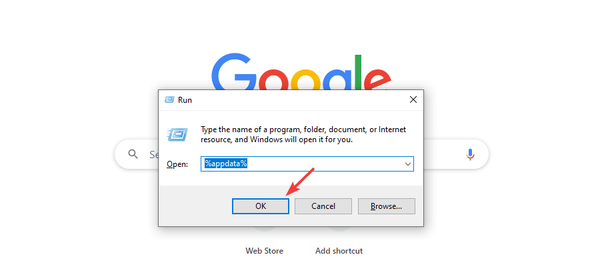
- Navigeren naar Google> Chrome> Gebruikersgegevens> Standaard.
- Zoek een bestand met de naam Geschiedenis en verwijder het.
Controleer daarna of het probleem met 100% schijfgebruik in Chrome is opgelost.
De systemen van uw pc kunnen in de problemen komen als Chrome 100% van het schijfgebruik in beslag neemt, maar we hopen dat dit artikel u heeft geholpen dit probleem voorgoed op te lossen.
Als je het probleem hebt kunnen oplossen, laat het ons dan weten in de reacties hieronder.
Veelgestelde vragen: meer informatie over Chrome
- Waarom gaat mijn schijf naar 100 wanneer ik Chrome open??
Hier zijn verschillende redenen voor, maar probeer de Prefetch-functie of de extensies aan te passen en u lost het probleem waarschijnlijk op.
- Hoe repareer ik mijn schijf die op 100 draait?
Om 100% schijfgebruik op uw pc te herstellen, kunt u proberen de Superfetch-service uit te schakelen of door uw harde schijf te controleren.
- Hoe verminder ik het schijfgebruik in Chrome??
Om het schijfgebruik in Chrome te verminderen, wordt geadviseerd om Google Chrome opnieuw in te stellen. Merk op dat de browser soms niet de onruststoker is, dus controleer of Windows het probleem niet veroorzaakt.
- Chrome-gidsen
- Google Chrome-fouten
 Friendoffriends
Friendoffriends



